ここでは、VirtueForex口座開設フォームの入力方法を解説します。
- ホーム
- >海外FX会社
- > VirtueForex ( ヴァーチュフォレックス )
- >口座開設方法
VirtueForex (ヴァーチュフォレックス)
VirtueForex / 口座開設方法
STEP1:VirtueForex口座開設フォームの入力
VirtueForex口座開設フォームにアクセスしてください。
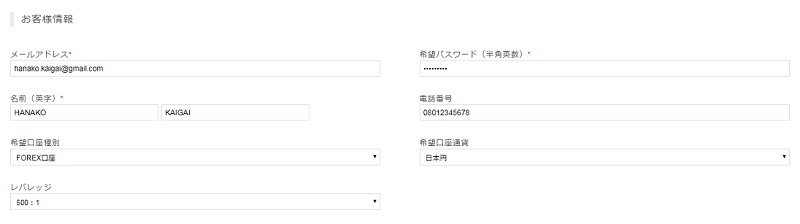
口座開設フォームが表示されました。「メールアドレス」「希望パスワード(会員ページログイン用のパスワード)」「ローマ字氏名(半角英数字)」「電話番号」「希望口座種別」「希望口座通貨」「レバレッジ」をそれぞれ入力・選択します。
- 【注意】「氏名(ローマ字)」はVirtueForexへの入出金に利用するクレジットカード名義や銀行口座名義と同じ綴りにしてください。VirtueForex取引口座名義とカード名義が一致していないと、入金反映遅延の原因になります。
- レバレッジ1000倍は「初回入金100万円以上」を条件に提供可能です。100万円以上入金後、レバレッジが変更されます。
メールアドレスについて
・PCやスマホで閲覧できるメールアドレスの入力を推奨します。
・口座開設完了メールはsupport@virtueforex.comから自動送信されます。ドメイン名「virtueforex.com」から送信されるメールを受け取れるよう、お使いのメールアドレスにて「virtueforex.com」の受信許可をお願いします。
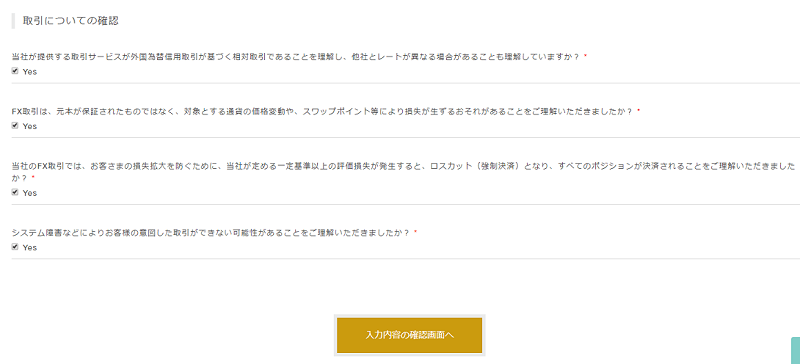
続けて、同意事項にチェックを入れて「入力内容の確認画面へ」をクリックします。
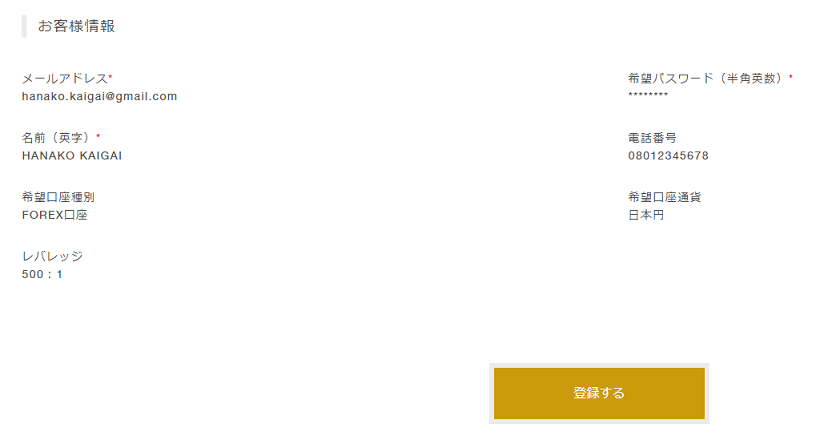
確認画面が表示されますので、入力が正しいことを確認したら、「登録する」をクリックします。これで、VirtueForexの口座開設は完了です。
STEP2:VirtueForex取引口座ログイン情報の確認
VirtueForex口座開設フォーム送信後、登録したメールアドレス宛に、「【口座開設完了通知】ヴァーチュフォレックス - Open Live Account Complete!!」という件名で、VirtueForexよりメールが送られてきます。
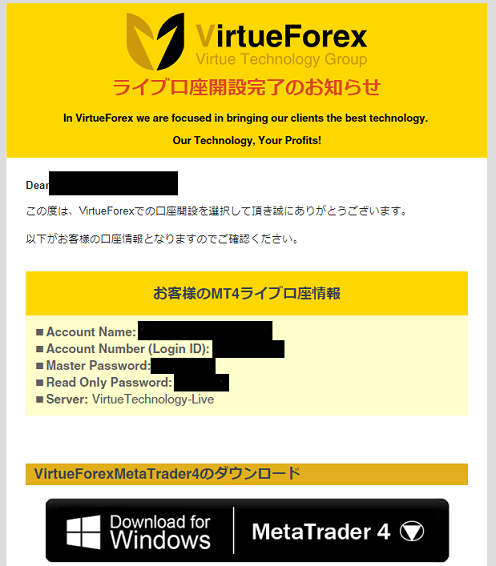
登録したメールアドレス宛に、VirtueForex口座開設完了メールが届きました。VirtueForex取引口座へのログイン情報が記載されていますので、ご確認ください。
MT4ログインに必要な情報
VirtueForex取引口座へのログインには、メールに記載されている項目のうち以下の情報を利用します。
・Account Number(口座番号、ログインID)
・Master Password(パスワード)
・Server(接続先サーバー)
STEP3:取引ツールのインストール
VirtueForexからの口座開設通知メール「【口座開設完了通知】ヴァーチュフォレックス - Open Live Account Complete!!」にMT4ダウンロードリンクが記載されています。
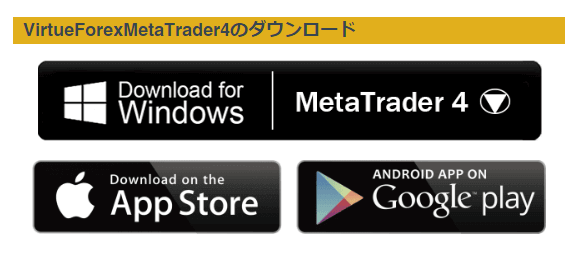
VirtueForex口座開設完了通知メールに、各種MT4ダウンロードリンクが記載されています。それらのリンクから取引プラットフォームをダウンロードして、お使いのPCやスマホにインストールしましょう。
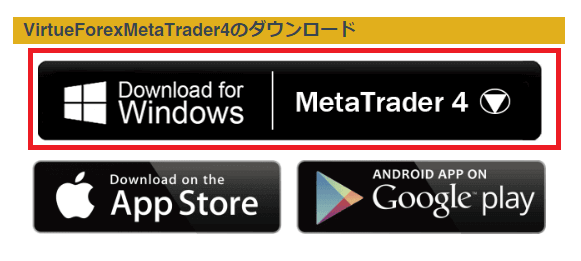
Windows PC用MT4で海外FX取引をしたい場合、メール内の「Download for Windows」のバナーをクリックします。すると、MT4インストーラーがダウンロードされます。ダウンロードが完了したら、.exeファイルを起動し、手順に従ってインストールしてください。詳しいPC用MT4のインストール方法は下記ページをご参照ください。
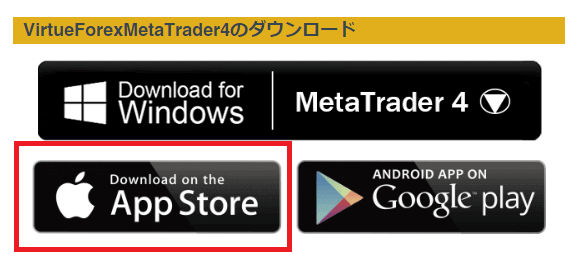
iPhone用MT4で海外FX取引をしたい場合、メール内の「AppStore」のバナーをクリックします。すると、App StoreのMT4ダウンロードページに移動しますので、MT4アプリをダウンロードしてください。ダウンロードできたら、VirtueForex取引口座にログインします。スマホ用MT4へのログイン方法は下記ページをご参照ください。
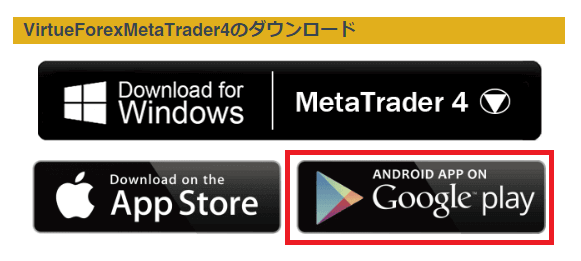
Android用MT4で海外FX取引をしたい場合、メール内の「Google Play」のバナーをクリックします。 すると、Google PlayのMT4ダウンロードページに移動しますので、MT4アプリをダウンロードしてください。ダウンロードできたら、VirtueForex取引口座にログインします。スマホ用MT4へのログイン方法は下記ページをご参照ください。
STEP4:必要書類のアップロード
VirtueForexでは、出金時点までに会員ページにて必要書類2点をアップロードしておく必要があります。
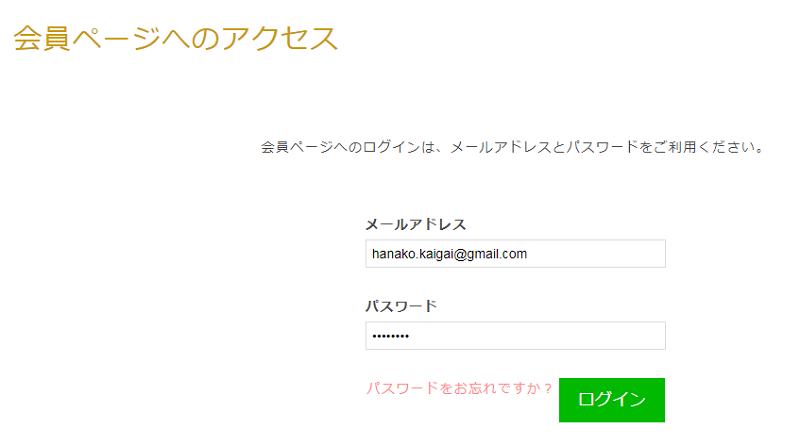
VirtueForex会員ページにアクセスします。ログイン画面にて、「メールアドレス」「パスワード(口座開設ページで登録したもの)」をそれぞれ入力し、「ログイン」をクリックしてください。
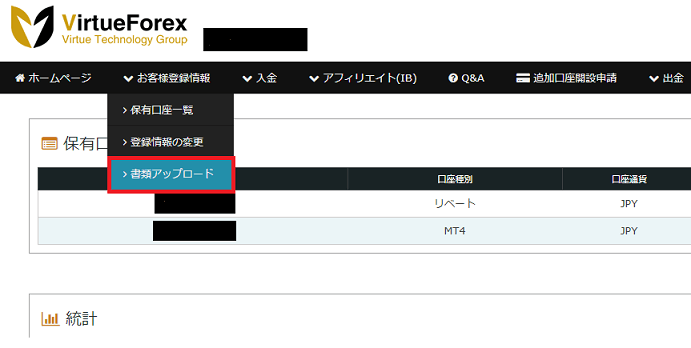
会員ページにログインできました。上部メニュー「お客様登録情報」から、「書類アップロード」を選択します。本人確認書類1点と住所証明書類1点の合計2点の書類を用意しましょう。
- ※VirtueForexでは、異なる2種類の書類をアップロードする必要があります。
VirtueForexの必要書類については、下記ページをご参照ください。
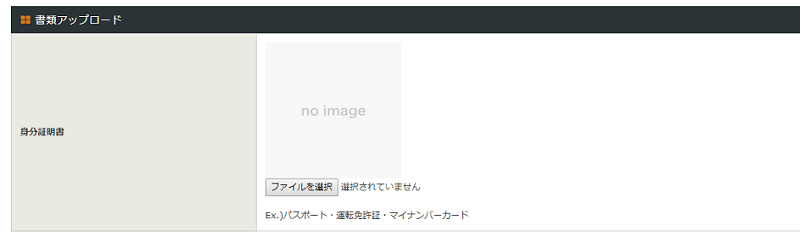
まず、身分証明書類をアップロードします。「身分証明書」の項目において、「ファイルを選択」をクリックし、画像ファイルを選択します。
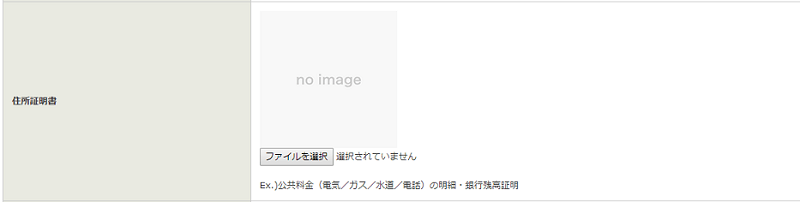
次に、住所証明書類をアップロードします。「住所証明書類」の項目において、「ファイルを選択」をクリックし、画像ファイルを選択します。
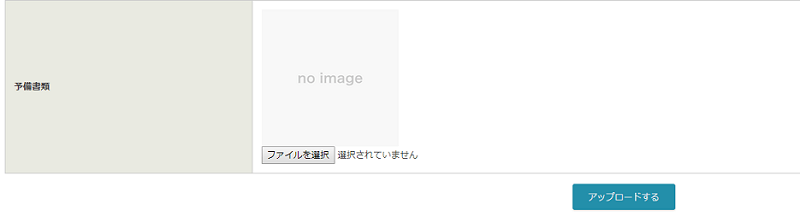
運転免許証を身分証明書類として利用する場合に、もしも免許証裏面に住所変更などの記載があったら、裏面画像もアップロードする必要があります。「予備書類」の項目において「ファイルを選択」をクリックし、運転免許証裏面の画像を選択してください。
全ての画像を選択し終わったら、「アップロード」をクリックします。これで、書類のアップロードが完了しました。
VirtueForex取引口座の有効化について
VirtueForex取引口座開設直後は会員ページにて入金できますが、取引可能な状態ではありません。VirtueForexによる有効化審査が完了した後、取引可能な状態になります。有効化審査には1営業日要します。
